
Kas iPhone'id saavad viiruseid? Kuigi see on haruldane, võib teie iPad või iPhone olla nakatunud pahavaraga. Sellest vabanemiseks pole vaja viirusetõrjerakendust ega viirusepuhastajat; käsitleme seda, kuidas parandada oma iPhone'i turvalisust viirusetõrje abil, kuidas teha viirusekontrolli või -kontrolli ning kuidas teostada iPhone'i viiruse eemaldamist. Nii palju isikuandmeid salvestatakse iPhone'idesse. Seda teades küsite kindlasti: "Kas mu iPhone'is on viirus?" Alustame iPhone'i viiruste tundmaõppimist, et saaksime viiruseid tuvastada, kustutada ja vältida nende uuesti nakatumist.
Seotud: 3 viisi, kuidas kaitsta end mobiilipettuste ja identiteedivarguse eest
Mis on selles artiklis:
- Kas iPhone'id saavad pahavara? Kuidas oma telefoni turvaliselt hoida
- Kas minu iPhone'is on viirus või muu pahavara? Kuidas kontrollida iPhone'i viiruse või pahavara suhtes
- Viiruse eemaldaja ja puhastaja: kuidas oma iPhone'is viirusest lahti saada
Kas iPhone'id saavad pahavara? Kuidas oma telefoni turvaliselt hoida
Lihtne on nautida turvalisuse lubadust ja uskuda, et meie iPhone'id on turvalised; Lõppude lõpuks on Apple'i ökosüsteemil turvalisuse ja igasuguse elektroonilise sissetungi vastase kaitse alal suurepärased saavutused. Apple'i tegevjuht Tim Cook teatas, "iPhone, iPad ja Mac on parimad tööriistad töötamiseks, pakkudes maailma parimat kasutajakogemust ja tugevaimat turvalisust." Kuigi see väide võib tõsi olla, iPhone'i omanikud peavad andma oma panuse oma seadmete ja andmete turvalisuse tagamiseks, mitte lootma ainult Apple'ile, et pahavara eemal hoida.
Mis on pahavara iPhone'is? Mis on viirus? Mis vahe on?
Mõiste viirus on levinud rahvakeelde ja tähendab mis tahes soovimatut arvutisse või pihuseadmesse tungijat, kuid kui me oleme tehnilised, siis viirusel ja pahavaral on vahe. Pahavara on pahatahtliku tarkvara lühend ja hõlmab Trooja hobuseid, nuhkvararakendusi ja viirusi. Pahavara kategooriasse kuulub kõik, mis võib teie seadmeid kahjustada või teie isikuandmeid varastada. Viirused on teatud tüüpi pahavara: pahatahtlikud tarkvaraprogrammid, mis paljunevad tarkvara muutes oma tursagae kui nad on sissetunginud. IPhone ei saa tavaliselt viiruseid, kuid leidub ka muud tüüpi pahavara, näiteks nuhkvara, mis saadab teie tegevuse kolmandale osapoolele või reklaamvarale, mis näitab teile täiendavat ja soovimatut kuulutused. Kuigi viirused on iPhone'ides haruldased, on võltsviirusehoiatused üsna tavalised (vt allpool viirusehoiatuse hüpikaknaid). Kui järgite allolevaid näpunäiteid, on väga ebatõenäoline, et teie iPhone'i tungib mis tahes tüüpi pahavara.
Kas minu iPhone'is on viirus? Viiruse hoiatuse hüpikaknad
See kuulub allpool toodud kahtlaste linkide kategooriasse, kuid on nii salakaval ja tavaline, et sellega tuleb viivitamatult tegeleda. Mõnikord ilmub teie ekraanile hüpikaken, mis ütleb midagi tõeliselt ametlikku kõlavat – see võib isegi väita, et see pärineb Apple'ilt! Hüpikaken on tavaliselt selline viirusehoiatus: "Hoiatus! Teie iPhone on viiruse poolt ohustatud! Kontrollige kohe!" Puudutage nuppu, mis väidetavalt skannib teie iPhone'i rikkuva viiruse suhtes, kuigi tegelikult viirust pole. See on pahatahtlik reklaam – hüpikreklaam – ja sellel klõpsamine nakatab teie seadme (või tõenäolisemalt teie brauseri) pahavaraga. IPhone'is ei saa need hüpikaknad teha palju muud, kui hirmutada ja seejärel meelitada teid vabatahtlikuks tundlikuks teave, nagu krediitkaardid – nad ei pääse teie privaatsele teabele, failidele ega telefoni rakendustele juurde, kui te neid ei luba see juurdepääs. Kui näete oma ekraanile midagi sellist, ärge kunagi kasutage hüpikaknaid; järgi viirusehoiatuste hüpikakendest vabanemise protseduur et teie seade oleks ohutu.
Jailbreak? Ärge tehke seda: kaitske oma iPhone'i pahavara ja viiruste eest
Mõnikord on kiusatus iPhone'i vanglasse murda, et saaks laadida üles tarkvara ja rakendusi väljaspool Apple'i ökosüsteemi. Kuigi see on arusaadav tung, siis pärast iPhone'i vangistamist ei tühista te mitte ainult oma garantiid, vaid jätate oma seadme avatuks ka pahavarale, mille eest see varem oli kaitstud. Vastavalt Paloalto võrgud2015. aastal rikuti 225 000 vangimurdja andmeid ning Apple ID kasutajanimed ja paroolid varastas KeyRaider-nimeline pahavara. Mõnede häkkimisohvrite iPhone'id lukustati kaugjuhtimisega ja hoiti ka lunaraha eest. Lunaraha eest hoitud tähendab täpselt seda, mida see kõlab; need häkitud iPhone'i omanikud pidid maksma küberkurjategijatele oma telefonide avamise eest.
Kui olete oma telefoni vangistanud, lükatakse teid tõenäoliselt tagasi, kui toate oma seadme Apple Store'i hooldusesse. Minu arvates kaalub volitamata tarkvara ja rakenduste üleslaadimisega kaasneva mugavuse palju üles võimalus osta uus iPhone, kui teie praegune seade häkitakse. Lisaks sellele on võimalik identiteedivarguse stress ja kõik lugematud tunnid, mis kuluvad paroolide vahetamiseks, pankadesse ja krediitkaardifirmadesse helistamiseks ning krediidiaruande kontrollimiseks. Lihtsalt ära jailbreak'i, eks?
iOS-i värskendus: installige uusima pahavara- ja viirusetõrje jaoks Apple'i tarkvaravärskendused
Võib tekkida kiusatus oodata operatsioonisüsteemi värskendamist; tundub, et olete just viimase versiooniga rahul! Siiski on väga hea põhjus vahetada niipea kui võimalik. Operatsioonisüsteemi värskendused on Apple'i viis uute funktsioonide tutvustamiseks ja vigade parandamiseks, aga ka turvalisuse hoidmiseks võimalikult kõrgel tasemel. Kui avastatakse turvarikkumine või isegi selle võimalus, hakkavad Apple'i programmeerijad teie iPhone'i soomuse lõhesid pingutama. Kui ootate iOS-i uusimale versioonile üleminekut, on teie iPhone pahavara suhtes haavatav, seega tehke seda tarkvara värskendus niipea kui võimalik, iga kord.
Apple App Store: vältige rakendustest iPhone'i pahavara ja viirusi
Üks lihtsamaid viise viiruste ja muu pahavara iPhone'ist eemal hoidmiseks on ainult rakendusi osta ja alla laadida Apple'i rakenduste poest, millega te niikuinii piirdute, kui te pole oma seadet jailbreakinud. Apple'i App Store on ajalooliselt olnud turvaline platvorm kontrollitud arendajatelt kinnitatud rakenduste ostmiseks. Sellegipoolest on juhtumeid, kus rakendused on poest eemaldatud pärast seda, kui avastati, et need on nutikad võltsingud või sisaldavad rikutud kood. Kuid rakendused ei pea olema väga pahatahtlikud, et teha asju, mida te ei pruugi soovida, näiteks saata liiga palju märguandeid, tutvustada reklaame seal, kus te seda ei soovi, või jälgida oma seadme asukohta. Isegi healoomulised rakendused, näiteks vanemliku kontrolli rakendused, mis on loodud vanematele lisateabe andmiseks nende hoolealuse telefonikasutust, saab kasutada nuhkvarana, kui need on teie seadmesse installitud ilma teie teades. Enne mis tahes rakenduse ostmist:
- Veenduge, et rakendusel oleks professionaalne tunne: pildid peaksid olema siledad ja piksliteta; õigekiri ja grammatika peaksid kirjeldustes olema õiged.
- Kontrollige rakenduste arvustusi: kas need on positiivsed? Kas arvustusi on piisavalt palju, et näidata, et see on seaduslik rakendus, mida kliendid edukalt kasutavad?
- Kas tunnete rakenduse arendaja ära? Kas neil on link ettevõtte veebisaidile, mida saate jälgida selle rakenduse ja muude toodete nägemiseks?
Usaldage oma intuitsiooni – mõnikord tundub, et rakendus lihtsalt ei sobi või on olukord "liiga hea, et olla tõsi", näiteks tasuta rakendus, mis tavaliselt maksaks vähemalt paar dollarit. Kui te pole endiselt kindel, võtke ühendust Apple'i tugi oma küsimusega ja oodake rakenduse allalaadimist, kuni teie mure on lahendatud.
Häkkerid võivad kasutada alternatiivset teed, tungides rakenduste arendaja võrku, et varastada rakenduste poe klientidelt kogutud teavet. Seetõttu soovite lisaks sellele, et laadite alla ainult usaldusväärsetelt rakenduste arendajatelt, kontrollida oma privaatsusseaded iga rakenduse jaoks. Paljudel rakendustel on teie iPhone'ile palju suurem juurdepääs, kui nad tegelikult vajavad funktsioonide täitmiseks. Seega lülitage oma seadmele mittevajalikuks juurdepääsuks load välja.
iPhone'i pahavara: vältige kahtlasi linke, andmepüüki ja robotkõnesid
Arvan, et me kõik oleme nüüdseks saanud kogemuse: küsitav allalaadimine e-kirjas sõbralt, a robocall mis kutsub üles viivitamata tegutsema maksetähtaega ületanud konto puhul, e-kiri teie kindlustusseltsilt, mis nõuab konto teabe värskendamiseks linki. Kõik need võivad olla õigustatud või petturid, kes üritavad pääseda juurde teie iPhone'ile või teie isikuandmetele.
Kui olete saanud sotsiaalmeedias meili või sõnumi lingiga või allalaadimisega, mis tundub teistsugune kui teie tavaline vestlusstiil või sisu saatjaga, saatke tekstsõnum või helistage, et enne allalaadimist või avamist veenduda, et teie sõber on tõesti see, kes selle sõnumi saatis midagi. Kui teie sõbra meili või sotsiaalmeedia kontot on häkitud, võib see saata nende kontaktidele ilma nende teadmata sõnumeid, püüdes pahavara veelgi levitada. Samuti ärge helistage oma kõneposti jäetud numbritele ega järgige teile meili teel saadetud linke, isegi kui need tunduvad olulised või ametlikud. Kui teie krediitkaardiettevõte või pank üritab teiega ühendust võtta, helistage kaardi tagaküljel olevale numbrile või külastage tavalist klienditeeninduse veebisaiti, mida olete varem kasutanud, ja teavitage kõnest või meilist. Kui see on ehtne sõnum, saate probleemiga tegeleda klienditeeninduse kaudu; kui see on petusõnum, säästate end paljudest probleemidest!
Varundage oma iPhone andmete turvalisuse tagamiseks
Sama oluline kui iOS-i uutele versioonidele värskendamine, on harjumus oma iPhone'i regulaarselt varundada. Kui sa mõtled, "Kuidas oma iPhone'i varundada”, saate oma seadmest varundada iCloud, teiega Mac või Windows arvutivõi mõlemad ning teie fotod, kontaktid ja muud olulised andmed säilitatakse. ICloudi varukoopia salvestatakse pilve ja kohaliku arvuti varukoopia salvestatakse teie arvutisse; Mõlema olemasolu annab kahekordse tagatise, et kui teie iPhone otsib pahavara või läheb kaotsi või varastatakse, on teil endiselt juurdepääs kogu selles sisalduvale teabele. Samuti saate vajadusel kasutada oma varukoopiaid telefoni taastamiseks; me jõuame selleni mõne aja pärast.
Kas minu iPhone'is on viirus või muu pahavara?
Kuidas kontrollida oma iPhone'i viiruste või pahavara suhtes
Nii et kahtlustate, et teie iPhone on leidnud pahavara; see on viimasel ajal natuke imelikult käitunud. Tsiteerime Chris Hauki, tarbijate privaatsuse eest võitlejat Pixeli privaatsus: "Nagu näete App Store'ist viirusetõrjet otsides, on enamik tulemusi rakenduste kohta, mis pakuvad WiFi-skannereid, ohtlikke veebisaitide hoiatusi ja muud sellist. Tegelikke viirusetõrjerakendusi App Store'is lihtsalt pole. Selle põhjuseks on viis, kuidas iOS (ja iPadOS) käsitseb rakendusi, sundides igaüks neist töötama oma liivakastis. See takistab rakendustel nakatada teisi rakendusi või süsteemifaile." See muudab teie viiruste toimimise väga keeruliseks. iPhone'i, kuid see muudab ka viiruse- ja pahavaraskannerite jaoks probleemide leidmise sama keeruliseks, kuna nad ei saa skannida teie seadme muid rakendusi. seade.
Hea uudis on see, et kui olete järginud ülalkirjeldatud viirusetõrje samme: pole oma iPhone'i vanglasse murdnud, iOS on värskendatud niipea kui võimalik ning vältides kahtlasi rakendusi, linke ja allalaadimisi, siis on ebatõenäoline, et pahavara on teie iPhone. Igaks juhuks teeme siiski iPhone'i viirusekontrolli ja vaatame üle telefoni sümptomid, et näha, kas probleemi põhjustab pahavara. Siin on mõned näitajad, mis näitavad, et teie iPhone'is võib olla pahavara.
iPhone'i pahavara: hüpikaknad
Kui näete iPhone'is Safarit sirvides palju hüpikaknaid, ei pruugi see olla pahavara sümptom. Veenduge, et olete sisse lülitanud hüpikaknate blokeerimine seadetes ja seejärel vaadake, kas probleem väheneb. Kui hüpikaknad ilmuvad sama sagedusega, võib teil olla probleem.
iPhone'i pahavara: rakendused jooksevad kokku
Mõnikord jooksevad rakendused kokku, kuid see peaks olema harv juhtum. Kui üks või mitu teie rakendust jookseb korduvalt kokku, tehke seda kindlasti värskenda rakendusi. Kui konkreetne rakendus jookseb pidevalt kokku, proovige see kustutada ja uuesti alla laadida. Kui üks või mitu rakendust ikka ja jälle jookseb kokku, võib juhtuda, et mängus on pahavara.
iPhone'i pahavara: andmekasutuse hüpped
Hea mõte on omada vähemalt üldist ettekujutust tüüpilisest andmekasutusest kuude lõikes, samamoodi nagu on parim tava jälgida oma auto bensiini läbisõitu. Selle põhjuseks on asjaolu, et teie andmekasutuse suurenemine võib viidata probleemile samamoodi nagu teie gaasi läbisõidu vähenemine. Kui teie iPhone andmekasutus äkitselt suureneb, võib see viidata pahavarale, mis põletab teie seadme taustal andmeid.
iPhone'i pahavara: aku tühjendamine
Teine idee, selle meile soovitas Chris Hauk, on akul silma peal hoidmine. Kui leiate, et see ootamatult ebaõnnestub oodatust palju varem, võib see viidata uue rakenduse või hiljutise veebisaidi taustategevusele – tegevusele, mida te ei pruugi soovida. Vaadake meie artiklit selle kohta aku säästmine teie iPhone'is kuidas teha kindlaks, milline rakendus on süüdlane ja kuidas taustategevust piirata.
iPhone'i pahavara: mikrofoni ja kaamera kasutamise indikaatorid
iOS 14-ga tutvustas Apple väike oranž tuli teie iPhone'i ekraani ülaosas et näidata teile, millal teie mikrofoni ja kaamerat on hiljuti kasutatud. Rakenduste, mis kasutavad teie mikrofoni või kaamerat ilma teie loata, load tuleks tühistada või need tuleks desinstallida.
Viiruse eemaldaja ja puhastaja: kuidas oma iPhone'is viirusest lahti saada
Kuidas oma iPhone'i lähtestada
Kui olete isegi vähesel määral veendunud, et teie iPhone on leidnud pahavara, on aeg taastada iCloudist või kohalikust varukoopiast. See võimaldab teie iPhone'il uuesti alustada tehaseseadetega ja loodetavasti ilma pahavarata, kuid see säilitab kõik rakendused, seaded ja andmed, mille olete varundanud.
Kuidas puhastada viirust iPhone'ist
- Ava Seadete rakendus.

- Kerige alla kuni Kindral ja puudutage seda.

- Puudutage Lähtesta menüü allosas.

- Puudutage Kustutage kogu sisu ja sätted.

Kui teie sisu ja seaded on kustutatud, küsib teie iPhone automaatselt, kas soovite seda teha taastage oma iPhone iCloudi varukoopiast või taastage oma iPhone kohalikust varukoopiast. Tehke valik selle põhjal, milline varukoopia on kõige värskem, kuid kindlasti enne pahavara järgige ekraanil kuvatavaid juhiseid ja mõne minuti pärast peaks teie iPhone uuesti võrgus olema ja hea minema.
Kuidas oma iPhone'i arvutisse varundada
iPhone'i lähtestamine parandab peaaegu kindlasti teie kummalist käitumist, kuid kustutab ka kõik andmed, mida ei varundatud. Seega peab teil olema värske varukoopia. Siit saate teada, kuidas veenduda, et teie iPhone on varundatud. Apple loobub järk-järgult iTunesist Macis, seega peaksid ajakohased Maci arvutid kasutama Finderit. Vanema operatsioonisüsteemiga Windowsi ja Maci arvutid peaksid iTunesi juhiste leidmiseks allapoole kerima.
Mac-arvutitele, milles töötab macOS Catalina või uuem
Need, kes on värskendanud oma Maci tarkvarale Catalina või uuemale, saate oma iPhone'i varundada Finderi abil. Selleks tehke järgmist.
- Ühendage oma iPhone USB-kaabli abil Maciga.
- Ava Finder aken ja klõpsake alloleval külgribal oma iPhone'i Asukohad.
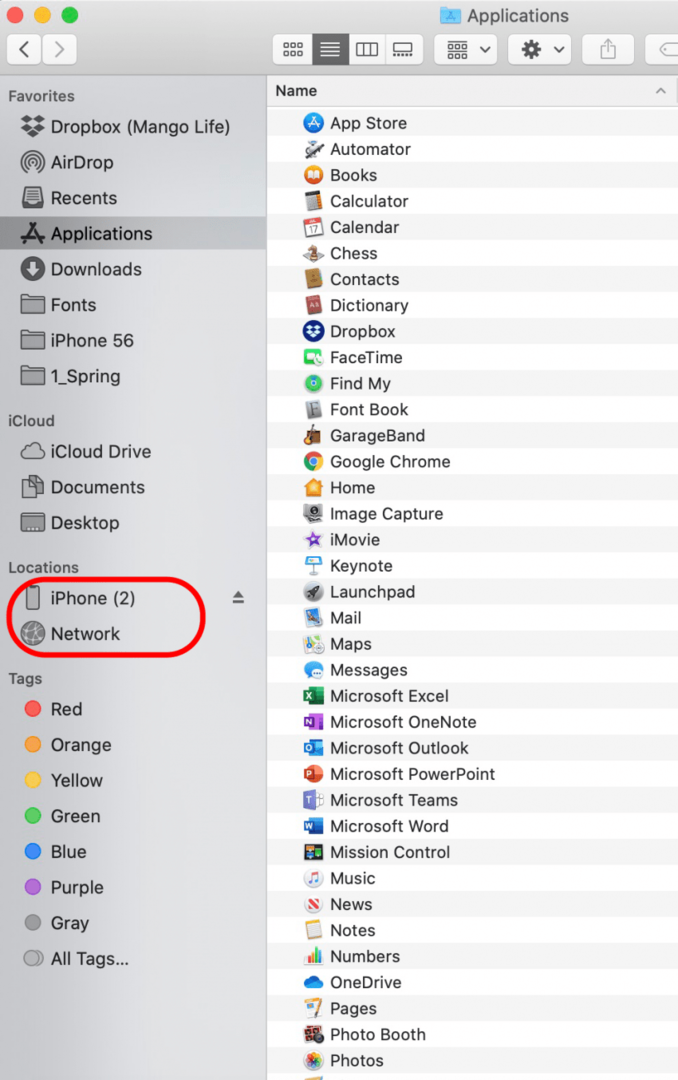
- Klõpsake Kindral, seejärel valige Varundage kõik oma iPhone'is olevad andmed sellesse Maci. Kui soovite, võite ka klõpsata Krüpteeri kohalik varukoopia teie iPhone'i andmete krüpteerimiseks ja parooliga kaitsmiseks.
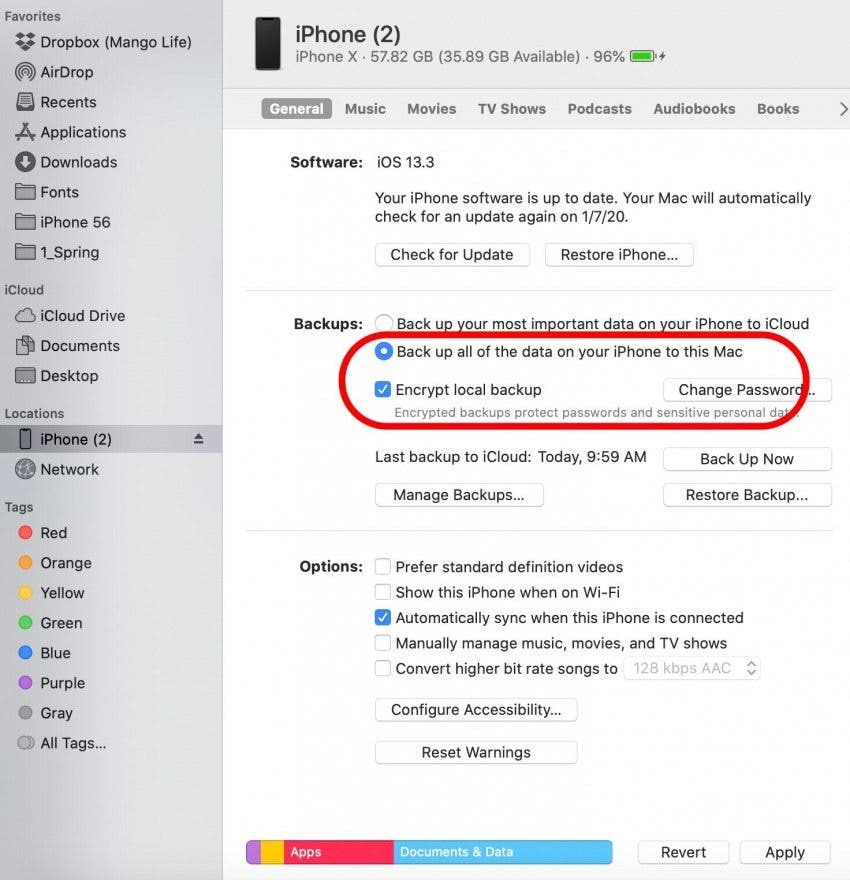
- Klõpsake Tagasi üles kohe varundusprotsessi alustamiseks. Jätke oma iPhone selleks ajaks Maciga ühendatud.
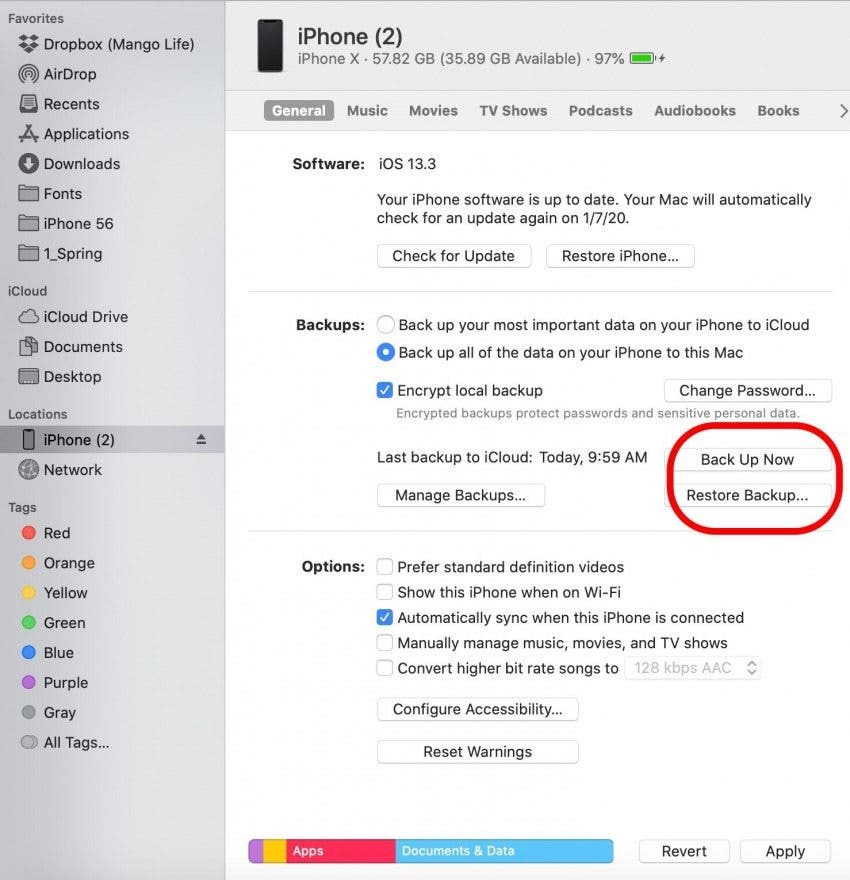
PC- või Mac-arvutitele, milles töötab macOS Mojave või varasem:
- Ühendage oma iPhone arvutiga kasutades oma USB-juhet. Kui iTunes ei avane automaatselt, kui arvuti teie telefoni tuvastab, avage iTunes.
- Järgige ekraanil kuvatavaid juhiseid, kui teie seade küsib a pääsukood või selleks Usalda seda arvutit.
- Leia ja valige oma seade Finderi aknas.
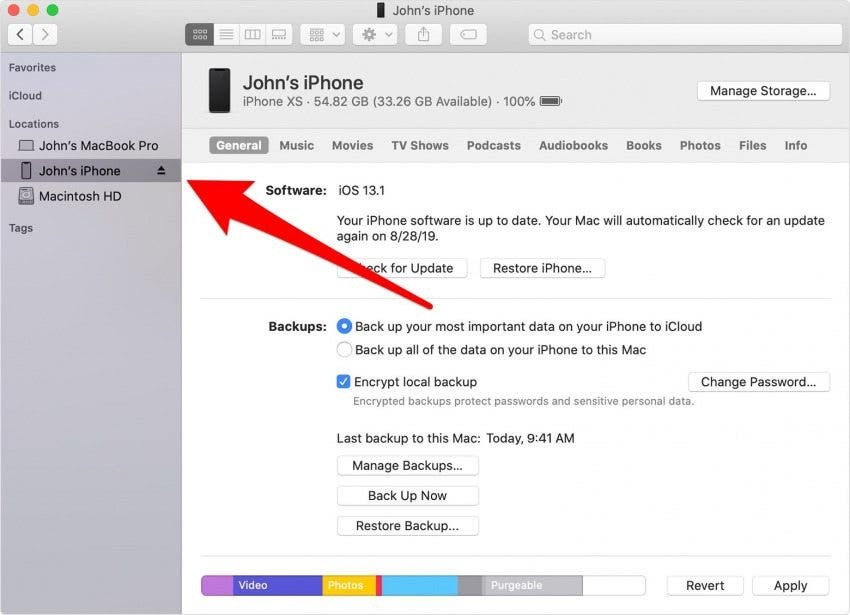
- Kui on aeg varukoopiast taastada, siis iTunesi varukoopia, mis pärineb enne, kui kahtlustatav viirus teie seadet nakatas. Klõpsake Taasta varukoopia; jätke oma iPhone USB-juhtmega arvutiga ühendatuks, kuni see taaskäivitub ja arvutiga sünkroonitakse.
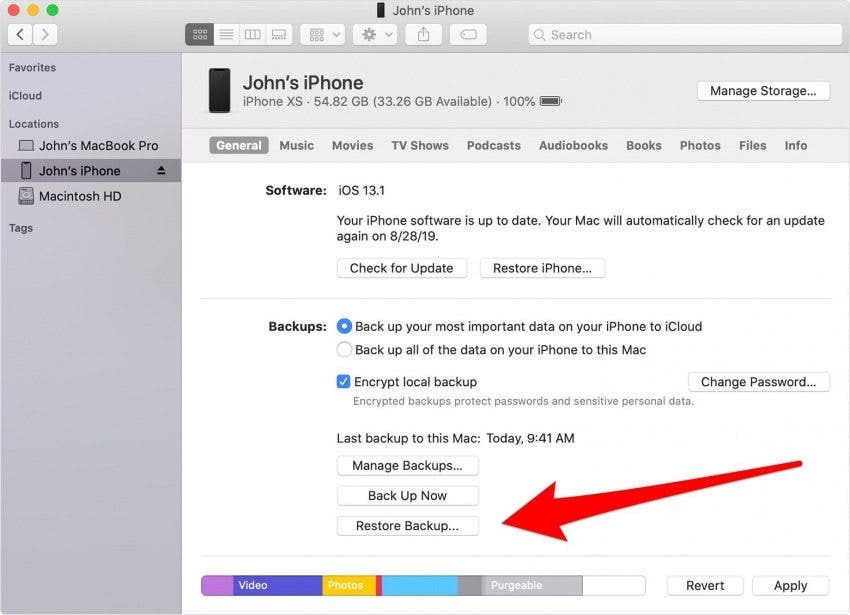
- Kui teie iPhone on taastatud, käivitub see nagu täiesti uus telefon. Järgige häälestusprotsessi samme.
Ka Apple'i tugi võib aidata
Kui teie iPhone näitab endiselt pahavara sümptomeid pärast ülaltoodud juhiste järgimist, on aeg ühendust võtta Apple'i tugi. Kui olete seadet vähem kui aasta omanud ja pole teinud midagi garantii tühistamiseks (nt vanglamurdmist), võib teenus olla tasuta. Kui sa oled Apple Care või Apple Care Plusi klient, teie iPhone'i garantii pikeneb, seega tasub end alati Geniuse baaris registreerida.